容量の大きいDVDをコピーする方法|DVDコピー容量不足の解決策ご紹介

大容量のDVDをコピーする時に、DVDコピー容量不足や作業終わらないなど問題がよくあります。普通のDVDコピー方法ではなく、容量の大きいDVDをコピーする方法が必要なそうです。DVD容量オーバーの時にデータ量を圧縮でき、膨大なデータを素早く処理できるソフトが必要です。
が、DVD圧縮方法によって圧縮率が高くて結局DVD容量足りない問題があります。また、スペックが低いパソコンで大容量のDVDをコピーすれば、パソコンは重くなったりフリーズになったりします。ではこれからさまざまな不具合を避けて、簡単で順調に容量の大きいDVDをコピーする方法をご紹介します。
容量の大きいDVDをコピーする方法:圧縮するか、品質保つか
一般的に大容量DVDをコピーすれば、ニーズによって二つの方法があります。
- 1容量が小さいDVDに焼くためのDVD圧縮方法
- 2パソコンで再生するためのDVDリッピング方法
DVD圧縮方法で、膨大なデータを圧縮して、DVD5に焼くことができます。DVD容量オーバーなど問題を解決する時にオススメします。
が、DVDデータを圧縮すれば画質が劣化してしまいます。オリジナルの品質がほしければ、圧縮せずにコピーしたほうがオススメします。
ではこれから、この二つの方法を詳しくご紹介します。
DVDコピー容量不足の解決策:DVD圧縮方法をご紹介します
DVD容量足りない時に、不要な部分をカットしたり、品質を下げたりしてDVDを圧縮できます。WinX DVD Ripper Platinumを使えば両方も簡単に実現できます。自由に調整することで、より精細に、よく個人的に圧縮できます。タイトルを一つ一つに圧縮できます。DVD容量オーバーの時に、ほしい部分だけ残して、一番盛り上がる部分を最高画質に設定することができます。操作も簡単で、専門知識がいらないで初心者でも気軽に利用できます。ではこれからDVD5に容量の大きいDVDをコピーする方法をご紹介します。
まずはWinX DVD Ripper Platinumをダウンロードして、インストールします。起動して、ご覧のように見えます。
-
STEP.1
DVDを入力して、出力プロファイルを選択します。
まずDVDをパソコうに挿入します。WinX DVD Ripper Platinumを起動して、標記された「ディスク」と書かれたボタンをクリックします。
ISOイメージをコピーする場合に、横の「イメージ」と書かれたボタンをクリックします。
新たなウィンドウでニーズによって出力プロファイルを選択して、「OK」をクリックします。
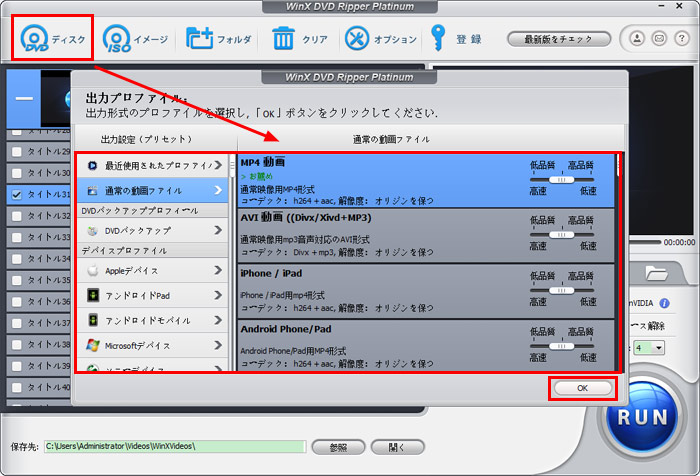
-
STEP.2
不要な部分を消去します
不要なタイトルからチェックを外します。
タイトルの中に、秒までより精細な編集ができます。はじめと終わりのタイトルに、開始時点と終わり時点が設定できます。
タイトル対応の「編集」と書かれたボタンをクリックして、編集機能を起動します。
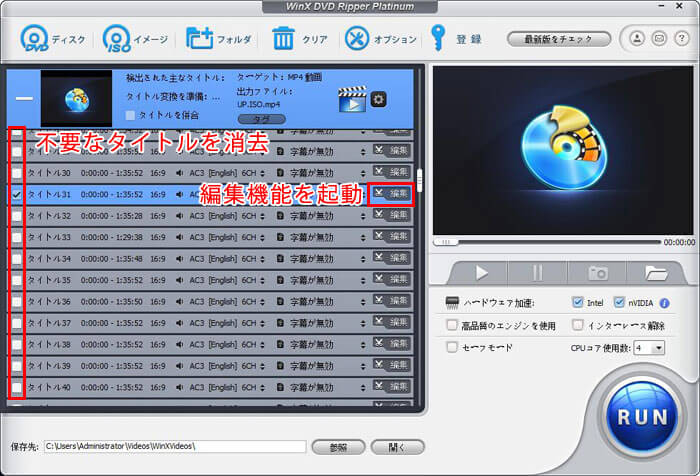
「トリミング」をクリックして、「トリム設定を起動」にチェックを入れます。開始時間または終了時間を入力して、「完了」をクリックします。

-
STEP.3
画質を調整します
標記された歯車のアイコンをクリックします。
ビデオオプションで画質を調整するパラメーターが多くあります。その中にビットレートとフレームレートを下げると画質が下げりますが、ファイルサイズが小さくなります。人目識別の限界は24フレームレートですから画質のためにせめて24以上に変更してください。
設定が完成したら「すべてに適用」と書かれたボタンをクリックします。
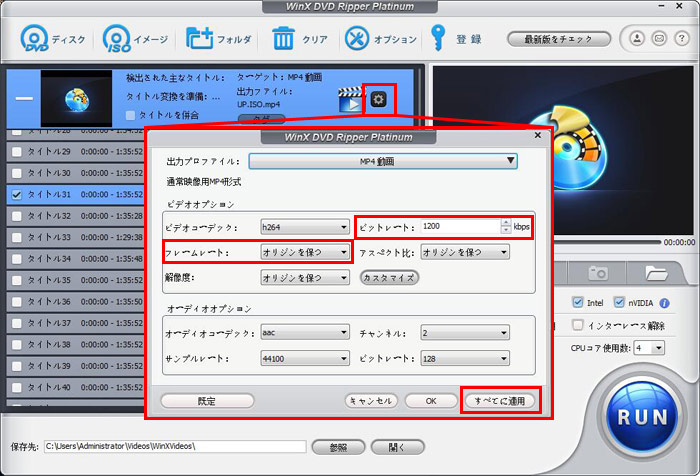
-
STEP.4
保存先を指定して、作業を始めます
保存先を指定して、確認します。「参照」をクリックしたら保存先フォルダが変更できます。「開く」ボタンで今指定されるフォルダを開くことができます。
「RUN」と書かれた大きな青いボタンをクリックして作業を始めます。数分間待てば完成して、出力先フォルダに圧縮されたファイルが保存されます。
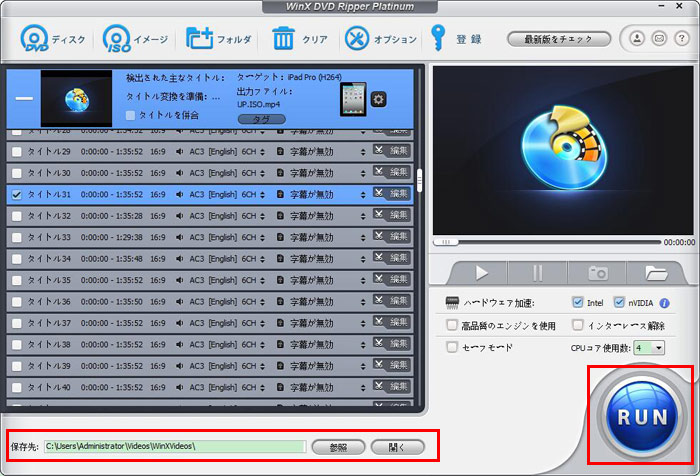
- これからのDVD圧縮方法もご参考に
- WinX DVD Ripper Platinum以外には、DVD圧縮方法が多くあります。DVDクローンしたい時に、または粗略に圧縮したい時に、これからの方法はご参考になります。
- WinX DVD Copy Pro
- DVDをDVD/ISOイメージにコピーすることが主な機能です。その同時にタイトル選択、DVD圧縮方法も簡単です。
- DVD Shrink
- DVDを圧縮する時に定番のソフトです。不具合が発生しがちですが、順調に圧縮できたら無料ソフトの一番とも言えます。
品質を保持しながら高速に容量の大きいDVDをコピーする方法
DVDを焼くためではなく、単なるデジタルファイルで保存・再生する時に、DVD容量足りない心配がめったにありません。この時にはもちろん、できるだけにオリジナルの品質を保存したいです。が、データが多くなると作業が終わらないやパソコンがフリーズになるなど問題が起こります。
でもWinX DVD Ripper Platinumを使えば高速に完成できます。CPUの代わりに、一部の作業をGPUに任せる「ハードウェア加速機能」のおかげで、CPUが力不足のパソコンでも作業が軽く完成できます。ではこれから容量の大きいDVDをコピーする方法をご紹介します。
-
STEP.1
DVDを入力します
まずDVDをパソコンに挿入します。WinX DVD Ripper Platinumを起動して、標記された「ディスク」と書かれたボタンをクリックします。
ISOイメージをコピーする場合に、横の「イメージ」と書かれたボタンをクリックします。
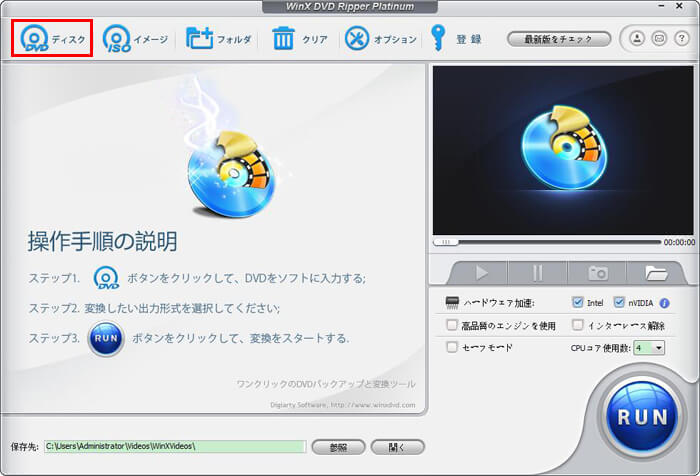
-
STEP.2
出力プロファイルを選択します
新たなウィンドウでニーズによって出力プロファイルを選択してください。
オリジナルの品質でDVDコピーするために、標記されたところに「高品質」または「低速」に変更してください。
設定が完成したら「OK」と書かれたボタンをクリックします。

-
STEP.3
保存先を指定して、作業を始めます
「高品質のエンジンを使用」にチェックを入れて、出力ファイルの品質を向上させます。
より高速に変換するように、「CPUコア使用数」を最大に設定します。また、軽く動画できるように、「ハードウェア加速」にチェックを入れます。
設定が完成したら「RUN」と書かれた大きなボタンをクリックして、作業を始めます。
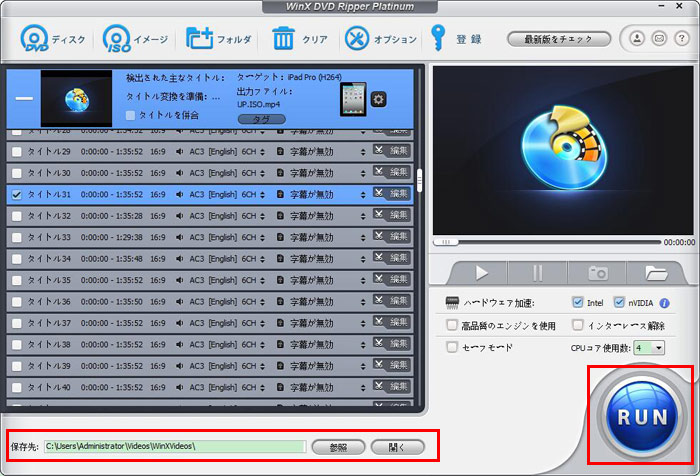



















 キャンペーン
キャンペーン



